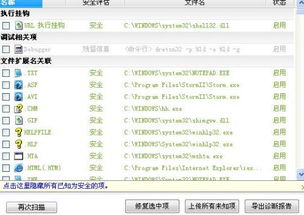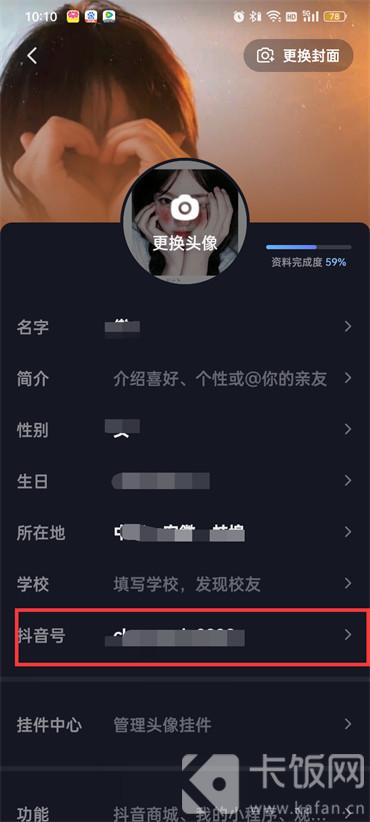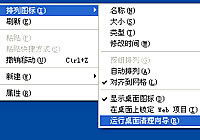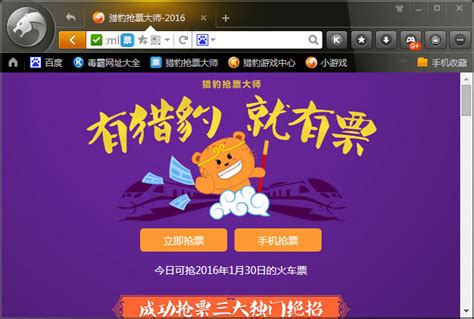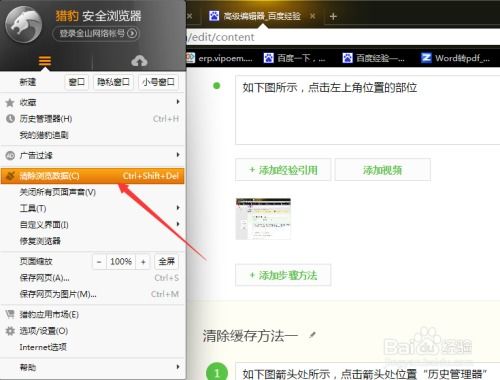如何移除猎豹浏览器中的毒霸导航主页
猎豹浏览器默认打开毒霸导航主页,对于用户来说,这可能不是他们期望的起始页面。然而,通过一些简单的步骤,您可以轻松更改这个默认设置,使其更符合您的需求。以下是一些详细的方法,帮助您去掉猎豹浏览器中的毒霸导航主页。

首先,您可以直接在猎豹浏览器中进行设置更改。打开猎豹浏览器后,注意页面左上角的“猎豹”图标或“头像”图标,这通常是进入浏览器设置的入口。点击该图标后,在弹出的菜单中选择“选项”或“设置”,以进入猎豹浏览器的设置中心。

在设置中心中,您需要找到“基本设置”这一栏。这里包含了浏览器的基础配置,包括主页设置。在主页设置部分,您会看到当前默认的主页地址,很可能是毒霸导航的网址。为了更改这个地址,您需要将其删除或替换为您希望作为主页的网址。比如,您可以输入常用的搜索引擎地址,或者选择一个空白页作为主页。

完成更改后,不要忘记保存设置。猎豹浏览器通常会提供一个“保存”或“应用”按钮,确保您的更改被保存下来。保存后,您可以尝试关闭并重新打开浏览器,以验证主页设置是否已成功更改。如果一切正常,猎豹浏览器应该不再打开毒霸导航主页,而是您新设置的主页。

如果直接在浏览器中修改主页设置没有成功,可能是因为有其他软件对浏览器主页进行了保护。猎豹浏览器通常与金山毒霸杀毒软件捆绑,后者可能包含对浏览器主页的保护功能。这时,您需要打开金山毒霸软件,找到其浏览器保护功能,并进行相应的设置更改。
在金山毒霸中,通常有一个名为“百宝箱”的功能模块,其中包含了各种实用工具和设置选项。在百宝箱中,选择“浏览器保护”项,然后点击进入。在浏览器保护页面中,您可以看到当前被保护的浏览器设置,包括主页设置。为了更改主页,您需要关闭浏览器保护功能,或者将保护的主页地址更改为您希望的地址。
更改完成后,同样需要保存设置并重启浏览器以验证更改是否生效。如果金山毒霸的浏览器保护功能影响了猎豹浏览器的主页设置,关闭该功能或更改保护的主页地址后,猎豹浏览器应该能够正常显示您新设置的主页。
除了金山毒霸,如果您的电脑上还安装了其他安全软件或管家类工具,如QQ管家,这些软件也可能对浏览器主页进行了锁定。在这种情况下,您同样需要打开相应的安全软件,找到浏览器保护或锁定功能,并进行相应的设置更改。以QQ管家为例,您可以在工具箱中找到浏览器保护选项,然后在弹出的对话框中解锁浏览器或更改锁定的主页地址。
如果您对猎豹浏览器的主页设置感到困惑,或者以上方法都没有成功解决问题,您还可以考虑卸载猎豹浏览器并重新安装。卸载猎豹浏览器的方法有多种,包括使用360安全卫士等安全软件进行卸载,或者通过控制面板中的“卸载程序”进行卸载。此外,如果您知道猎豹浏览器的安装路径,还可以直接找到安装目录下的“uninst”文件,双击该文件进行卸载。
在卸载猎豹浏览器之前,请确保您已经保存了所有重要的书签、密码和其他浏览器数据。如果您选择使用安全软件进行卸载,通常会在卸载过程中提示您是否保留这些数据。如果您选择直接删除安装目录下的文件,则需要手动备份这些数据。
卸载完成后,您可以重新下载并安装猎豹浏览器。在安装过程中,您可以注意是否有关于主页设置的选项,并选择合适的设置。安装完成后,猎豹浏览器应该能够按照您的期望显示主页,而不再是毒霸导航。
总结来说,去掉猎豹浏览器中的毒霸导航主页并不是一件复杂的事情。您可以通过直接在浏览器中修改主页设置、关闭金山毒霸或其他安全软件的浏览器保护功能、卸载并重新安装猎豹浏览器等方法来实现这一目标。无论您选择哪种方法,都需要仔细操作,并确保在更改设置之前已经备份了重要的浏览器数据。
通过以上方法,您应该能够成功地将猎豹浏览器的主页更改为您希望的地址,从而提高您的上网体验。如果您在操作过程中遇到任何问题或困惑,可以查阅猎豹浏览器或相关安全软件的官方文档,或者寻求专业的技术支持。希望这篇文章能够帮助您解决猎豹浏览器默认打开毒霸导航主页的问题。
- 上一篇: 如何解决能上QQ但无法打开网页的问题?
- 下一篇: DNF鬼剑士:探寻最强转职之路!
-
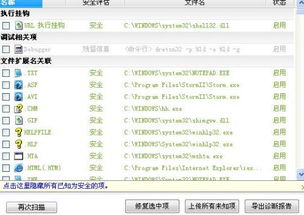 解锁并更改金山毒霸网址大全首页设置指南新闻资讯03-11
解锁并更改金山毒霸网址大全首页设置指南新闻资讯03-11 -
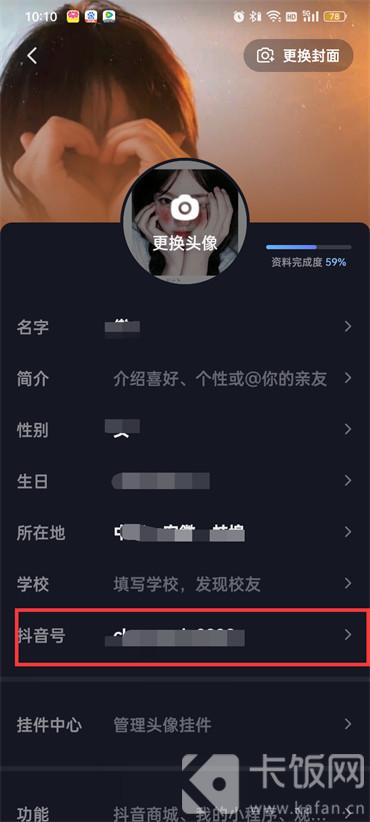 如何轻松移除抖音中的抖音商城?新闻资讯03-26
如何轻松移除抖音中的抖音商城?新闻资讯03-26 -
 如何移除迅雷界面右侧的主页按钮新闻资讯06-30
如何移除迅雷界面右侧的主页按钮新闻资讯06-30 -
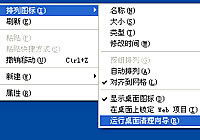 如何删除将IE主页设置为2345网址大全后的2345网址导航新闻资讯11-28
如何删除将IE主页设置为2345网址大全后的2345网址导航新闻资讯11-28 -
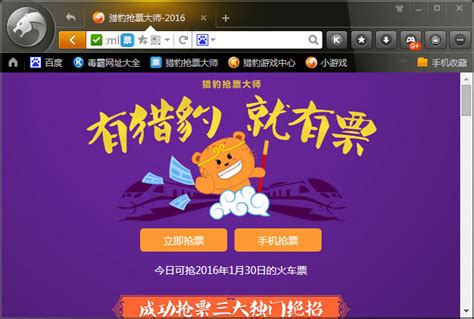 猎豹浏览器如何高效抢票?新闻资讯12-07
猎豹浏览器如何高效抢票?新闻资讯12-07 -
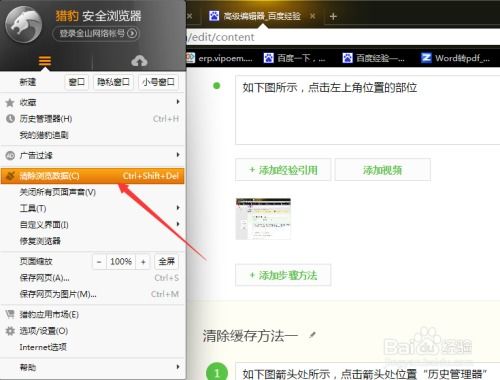 猎豹浏览器:一键清空,让网页缓存无处遁形!新闻资讯11-13
猎豹浏览器:一键清空,让网页缓存无处遁形!新闻资讯11-13